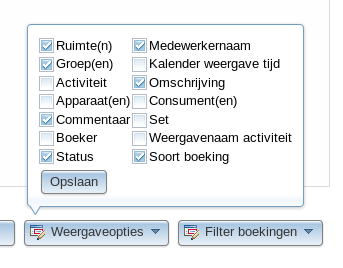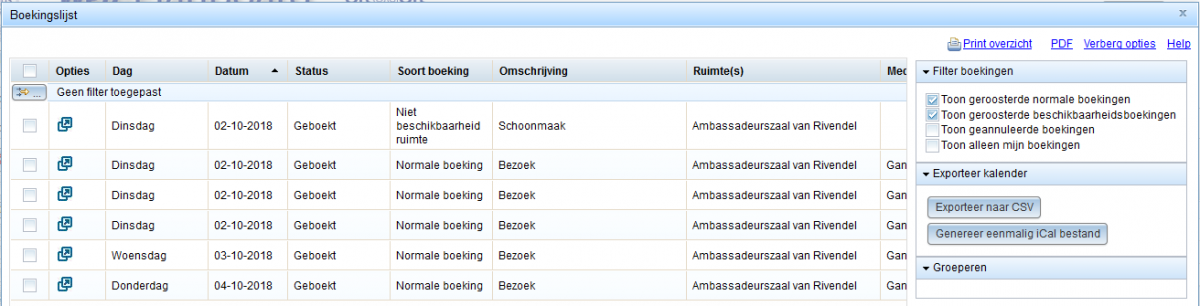Filter boekingenEen roostering van een of meer middelen op een of meerdere tijdstippen.
Inleiding
U kunt instellen welke soort boekingenEen roostering van een of meer middelen op een of meerdere tijdstippen. u wilt zien in uw roosterweergave.
De Filterboekingen-knop opent een menu met de volgende opties:
- Toon geroosterde normale boekingenEen roostering van een of meer middelen op een of meerdere tijdstippen.
- Dit zijn de standaard boekingenEen roostering van een of meer middelen op een of meerdere tijdstippen..
- Toon geroosterde beschikbaarheidsboekingen
- Dit zijn boekingenEen roostering van een of meer middelen op een of meerdere tijdstippen. die bedoeld zijn om beperkingen op te leggen.
- Bijvoorbeeld een boekingEen roostering van een of meer middelen op een of meerdere tijdstippen. van soort "Niet beschikbaarheid ruimteEen fysieke locatie waar een geroosterde activiteit plaatsvindt. Voorbeelden: collegezaal, spreekkamer." betekent dat deze ruimteEen fysieke locatie waar een geroosterde activiteit plaatsvindt. Voorbeelden: collegezaal, spreekkamer. tussen de aangegeven tijden niet in gebruik genomen mag worden.
- Toon geannuleerde boekingenEen roostering van een of meer middelen op een of meerdere tijdstippen.
- Geannuleerde boekingenEen roostering van een of meer middelen op een of meerdere tijdstippen. spelen geen rol meer in het rooster maar kunnen zichtbaar gemaakt worden ter informatie.
- Toon genegeerde boekingenEen roostering van een of meer middelen op een of meerdere tijdstippen.
- Genegeerde boekingenEen roostering van een of meer middelen op een of meerdere tijdstippen. spelen geen rol meer in het rooster maar kunnen zichtbaar gemaakt worden ter informatie.
- Toon mijn boekingenEen roostering van een of meer middelen op een of meerdere tijdstippen.
- Bij het maken van een boekingEen roostering van een of meer middelen op een of meerdere tijdstippen. houdt het systeem de boeker bij.
- Indien aangevinkt, worden alleen de door u gemaakte boekingenEen roostering van een of meer middelen op een of meerdere tijdstippen. zichtbaar gemaakt.
![]() Let op: Het kan zijn dat u geen "Filter boekingenEen roostering van een of meer middelen op een of meerdere tijdstippen."-knop ziet of enkele filtercriteria ontbreken.
Let op: Het kan zijn dat u geen "Filter boekingenEen roostering van een of meer middelen op een of meerdere tijdstippen."-knop ziet of enkele filtercriteria ontbreken.
- Dit is afhankelijk van de configuratie bij uw organisatie.
"Filter BoekingenEen roostering van een of meer middelen op een of meerdere tijdstippen." knop
- Klik op de "Filter boekingenEen roostering van een of meer middelen op een of meerdere tijdstippen." knop.
- Vervolgens verschijnt er een selectiemenu.
- Vink uw selectie aan.
- In het voorbeeld ziet u dat er naast geroosterde normale boekingenEen roostering van een of meer middelen op een of meerdere tijdstippen., ook geroosterde beschikbaarheidsboekingen en geannuleerde boekingenEen roostering van een of meer middelen op een of meerdere tijdstippen. zijn aangevinkt.
- Open een roosterweergave.
- Na het opvragen van de roosterweergave ziet u de boekingenEen roostering van een of meer middelen op een of meerdere tijdstippen. die conformeren aan de door u aangegeven filtercriteria verschijnen.
- In het voorbeeld ziet u dat men een boekingslijstEen overzicht waarin de boekingen in een lijst worden weergegeven. heeft opgevraagd.
- In het voorbeeld ziet u in de kolom Status dat er bepaalde boekingenEen roostering van een of meer middelen op een of meerdere tijdstippen. geannuleerd zijn en in de kolom "Soort boekingEen roostering van een of meer middelen op een of meerdere tijdstippen." een boekingEen roostering van een of meer middelen op een of meerdere tijdstippen. van soort "Niet beschikbaarheid ruimteEen fysieke locatie waar een geroosterde activiteit plaatsvindt. Voorbeelden: collegezaal, spreekkamer." ook aanwezig is.
![]() Tip: Om de Status en "Soort boekingEen roostering van een of meer middelen op een of meerdere tijdstippen." kolommen zichtbaar te maken moet u deze in Weergave-opties aanvinken.
Tip: Om de Status en "Soort boekingEen roostering van een of meer middelen op een of meerdere tijdstippen." kolommen zichtbaar te maken moet u deze in Weergave-opties aanvinken.
![]() Tip: Indien Weergave-opties geen Status of "Soort boekingEen roostering van een of meer middelen op een of meerdere tijdstippen." optie heeft dan kunt u maar 1 filtercriterium aanvinken en weet u zeker dat alleen boekingenEen roostering van een of meer middelen op een of meerdere tijdstippen. van dit criterium zullen verschijnen.
Tip: Indien Weergave-opties geen Status of "Soort boekingEen roostering van een of meer middelen op een of meerdere tijdstippen." optie heeft dan kunt u maar 1 filtercriterium aanvinken en weet u zeker dat alleen boekingenEen roostering van een of meer middelen op een of meerdere tijdstippen. van dit criterium zullen verschijnen.
- Deze werkwijze kunt u ook toepassen op andere roosterweergaves, bijvoorbeeld Kalenderrooster.
![]() Tip: U kunt de filter boekingenEen roostering van een of meer middelen op een of meerdere tijdstippen. opties ook direct in de roosterweergave aanvinken.
Tip: U kunt de filter boekingenEen roostering van een of meer middelen op een of meerdere tijdstippen. opties ook direct in de roosterweergave aanvinken.
- Klik op "Meer opties" rechtsbovenaan in de roosterweergave, u ziet direct de "Filter boekingenEen roostering van een of meer middelen op een of meerdere tijdstippen." opties.
- In het voorbeeld ziet u dat de gebruikerEen persoon die de Webber gebruikt voor het bekijken van roosters en/of het maken van boekingen. de opties "Toon geroosterde normale boekingenEen roostering van een of meer middelen op een of meerdere tijdstippen." en "Toon geroosterde beschikbaarheidsboekingen" direct in een boekinglist heeft aangevinkt.
Onderdeel van WebView[NL] Het gedeelte van de Webber waarmee men roosters kan bekijken.[EN] The Webber component that enables viewing of the timetables.